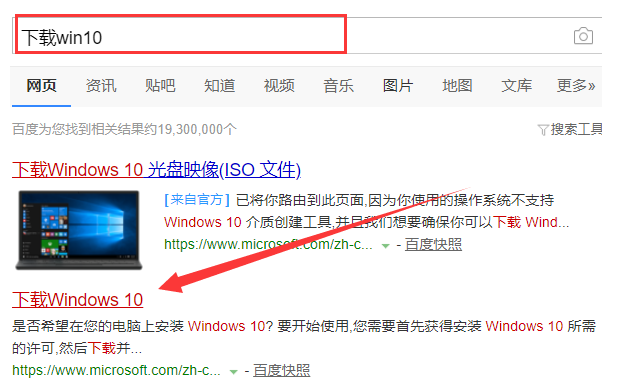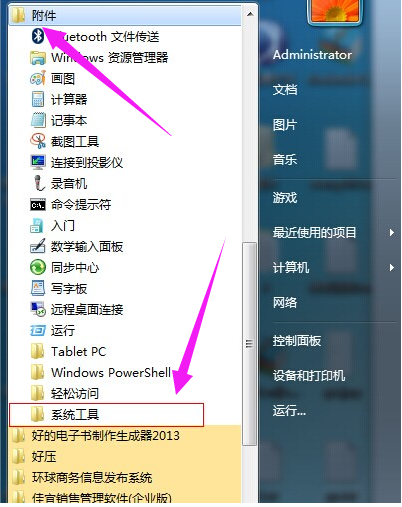微软官方win10升级助手怎么下载使用
- 时间:2024年08月03日 08:37:02 来源:魔法猪系统重装大师官网 人气:18673
在寻求升级Win10系统的方法时,或许你正为如何进行升级以及寻找合适的升级工具而苦恼。别担心,我们可以借助微软官方的Win10升级助手来实现这一目标。下面,我将详细为大家介绍如何下载和使用Win10升级助手,让升级过程变得轻松愉快。
一、寻找并下载Win10升级助手
1.在搜索引擎中输入“下载Win10”关键词,点击相关链接进入下载页面。

2.在下载页面,点击“立即下载工具”按钮,按照提示完成Win10升级助手的安装。

二、使用Win10升级助手升级电脑
1.打开Win10升级助手,选择“立即升级电脑”选项,然后点击下一步。

三、创建安装媒体
1.如果你选择“为其他电脑创建安装媒体”,你可以根据需求选择合适的系统版本。

四、选择下载方式
1.在本例中,我们选择“ISO文件”作为下载方式。

五、开始下载并安装
1.Win10升级助手将自动下载 Win10 系统镜像,等待下载完成后,根据提示进行安装。

总结
通过以上步骤,我们成功使用了微软官方的Win10升级助手进行系统升级。希望这篇文章能帮助你轻松掌握Win10升级助手的下载和使用方法。如果你在升级过程中遇到任何问题,欢迎随时向我们请教。祝你升级顺利,享受全新的Win10系统!
win10升级,win10升级助手,如何升级win10
上一篇:pconline,小编教你电脑闹钟怎么设置
下一篇:返回列表